Как запустить CScalp на MacOS
Торгуйте вместе с профессионалами
Станьте прибыльным трейдером
Дата актуализации: 11.07.2025
99% трейдеров используют компьютеры на ОС Windows, поэтому у нас нет версии CScalp для macOS. Однако некоторые наши пользователи используют компьютеры Apple. Поэтому мы подготовили инструкцию по запуску CScalp на macOS.
Мы подготовили видеоинструкцию по запуску CScalp на компьютерах Apple. Текстовая инструкция ниже.
Способ запуска CScalp на macOS
Трейдинг на компьютерах Apple сильно ограничен в выборе платформ. Большинство торговых терминалов (QUIK, QScalp, TigerTrade, QuanTower) работают только на ОС Windows. CScalp также создавался под Windows, возможность работы на macOS не предусматривалась.
Выход из ситуации – использование эмуляторов и виртуальных машин. С их помощью можно запустить Windows и программное обеспечение, написанное для этой ОС.
Один из подобных продуктов – Parallels Desktop. Это самый быстрый, простой и удобный вариант. Приложение подойдет для запуска Windows на:
- MacBook;
- MacBook Pro;
- iMac;
- iMac Pro;
- Mac mini;
- Mac Pro.
В Parallels Desktop предусмотрен бесплатный 14-дневный период для тестирования приложения без ограничений функционала. По окончании пробного периода необходимо купить подписку.
Важно: при работе CScalp на macOS возможно появление ошибок или недокументированных особенностей. Тестирование терминала на этой операционной системе не проводилось. Ответственность за использование альтернативных решений и их последствия берет на себя пользователь.
Инструкция по запуску CScalp на macOS
Скачиваем Parallels Desktop на официальном сайте Parallels. Рекомендуем воспользоваться пробной версией, чтобы оценить стабильность работы CScalp на macOS.
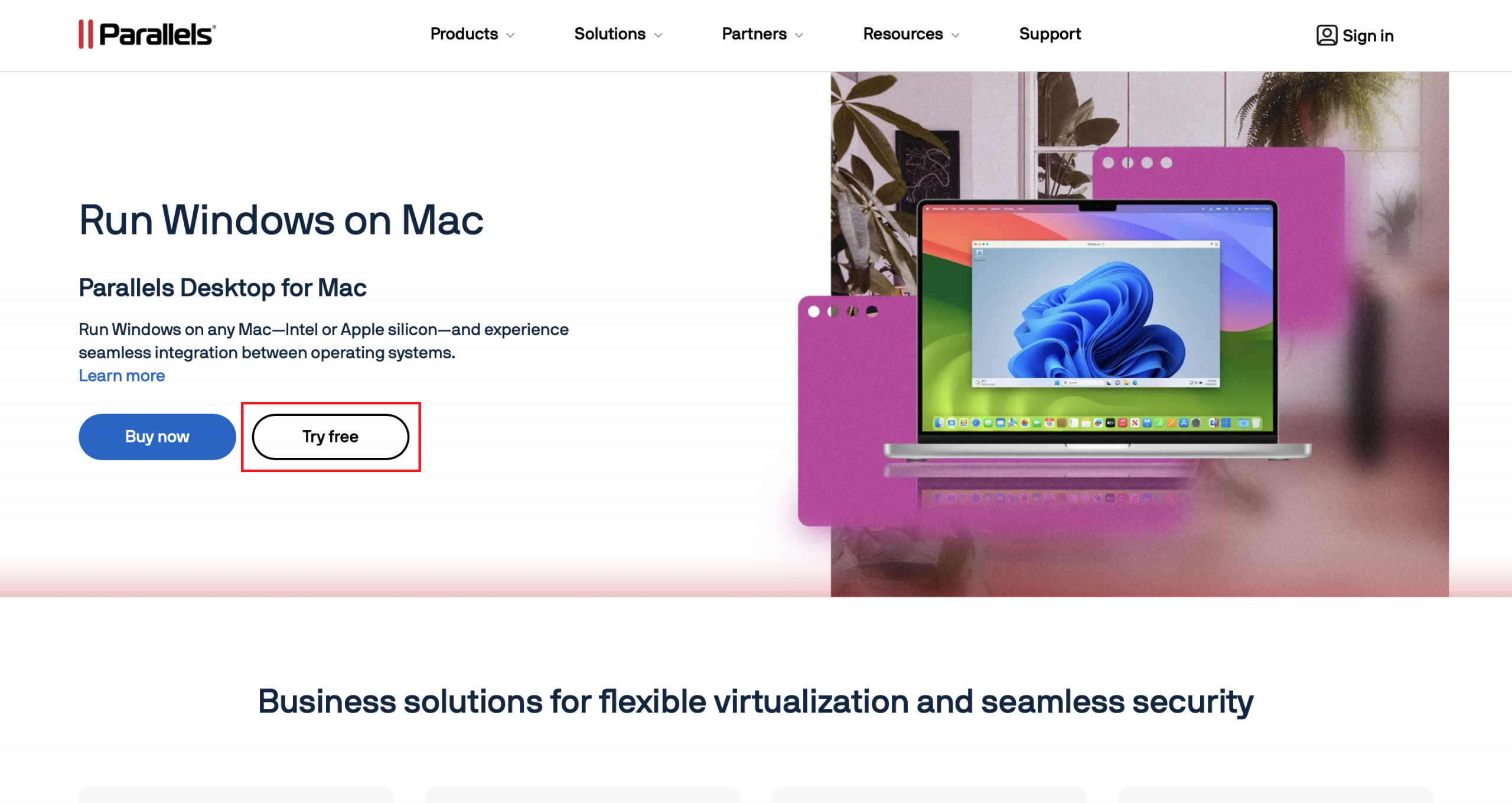
Указываем свою почту, чтобы получить пробную версию
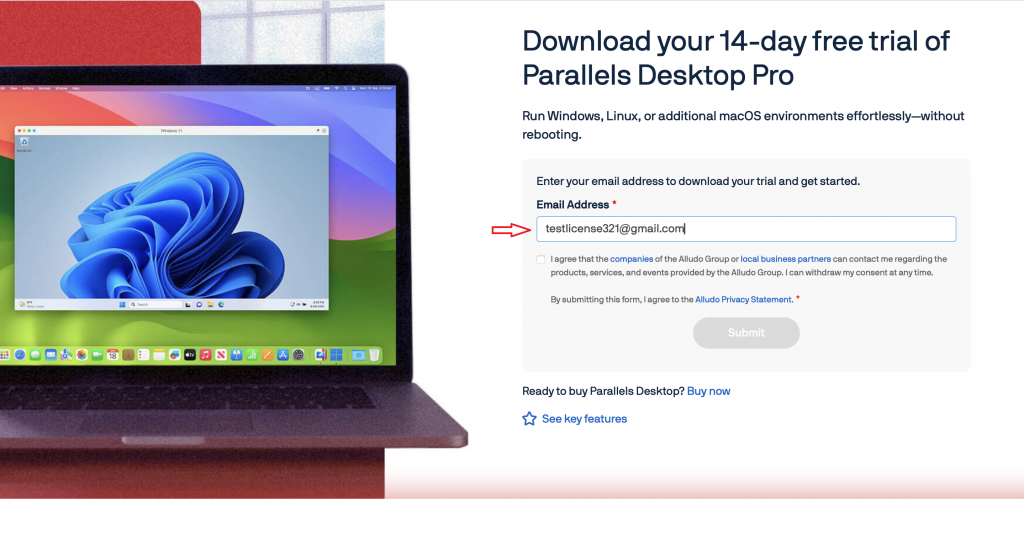
Открываем скачанный установщик. В служебном окне кликаем “Открыть”. Начнется распаковка приложения.
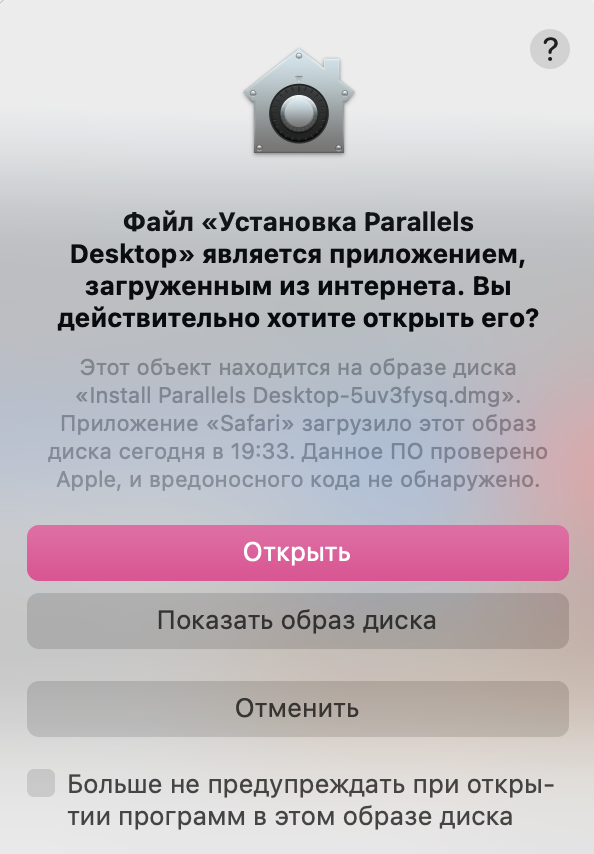
Далее необходимо разрешить приложению доступ к папкам и другим возможностям.
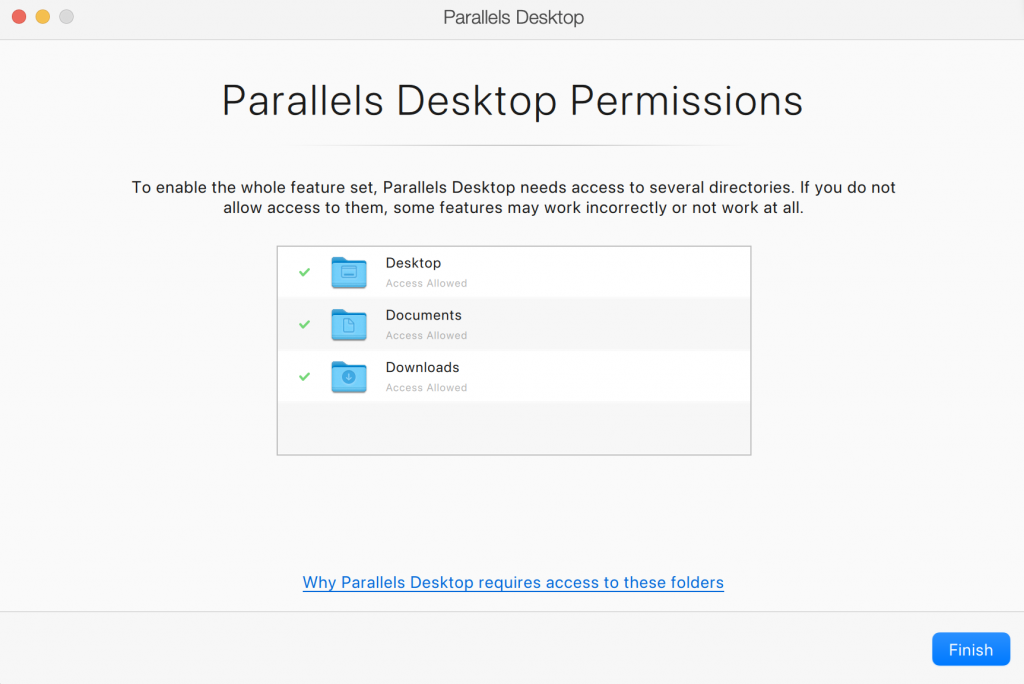
После добавления всех доступов у приложения, следующим шагом будет скачивание и установка Windows 11. Если у вас устройство Mac на процессоре M1 или на более новых процессорах серии M, то вы можете сразу нажать «Intsall Windows» и начнется автоматическое скачивание с установкой Windows
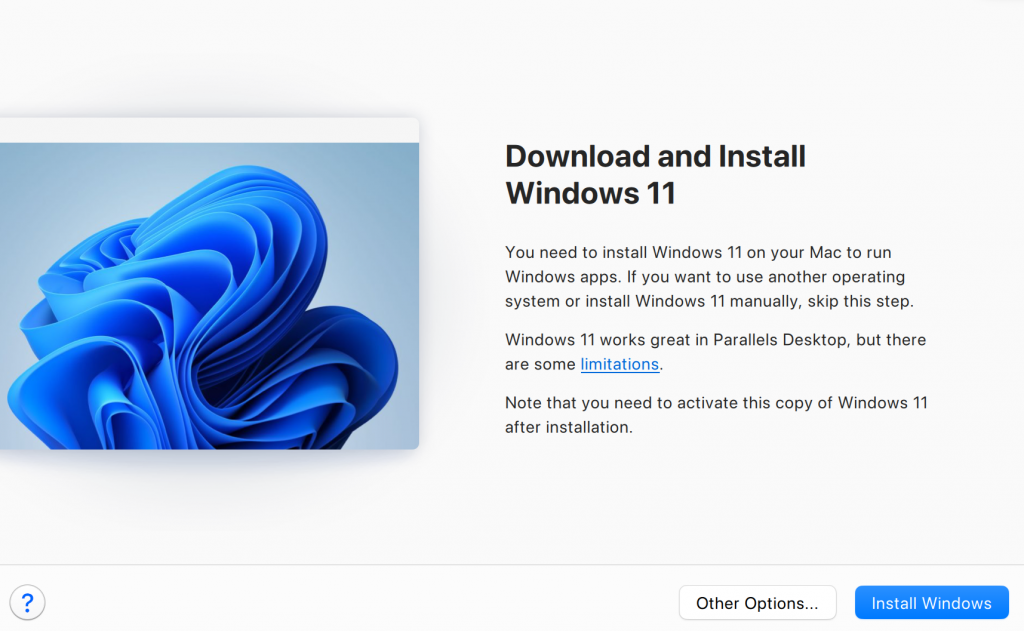
После установки выйдет окно с выбором запуска пробной версии или платной. Выбираем пробную «Continue Trial«
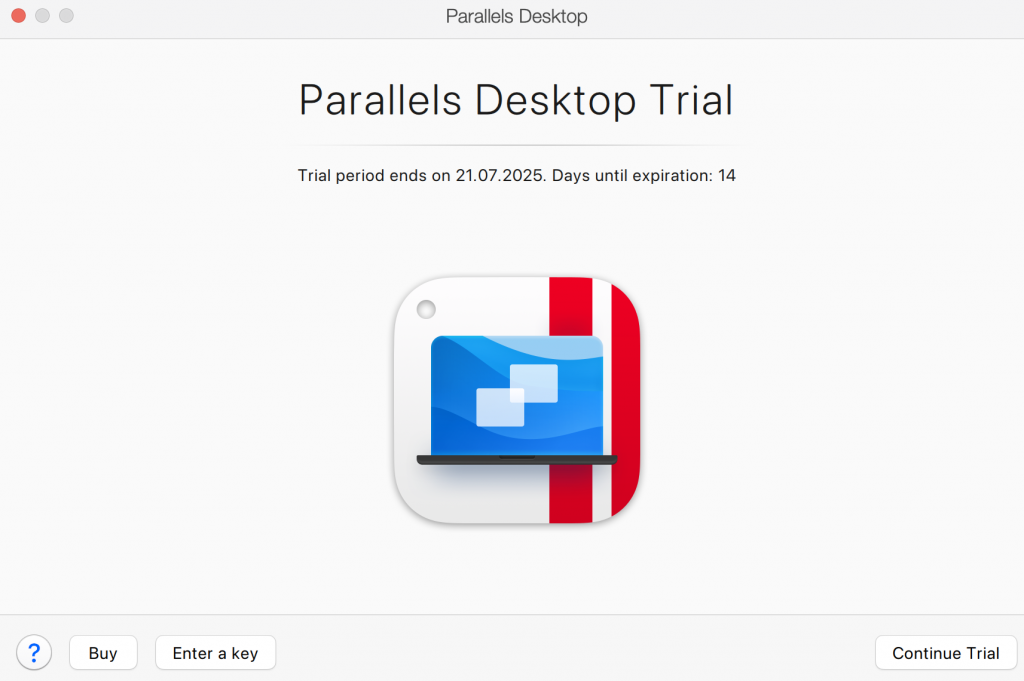
Далее регистрируемся или входим в Parallels Account
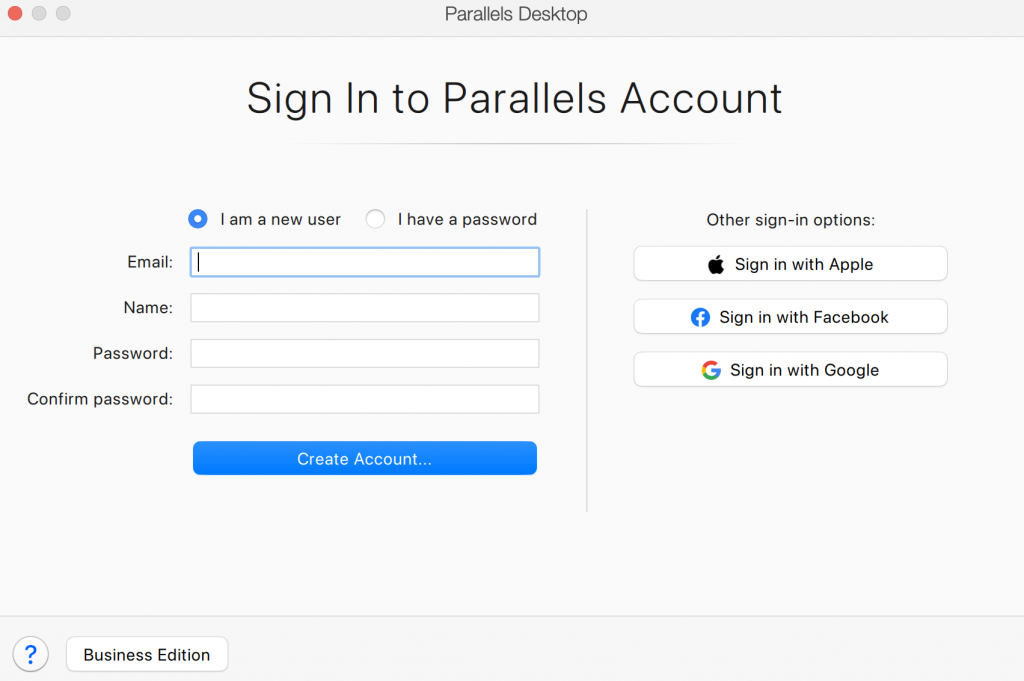
Соглашаемся с лицензионной политикой Windows. Кликаем на кнопку «Accept«
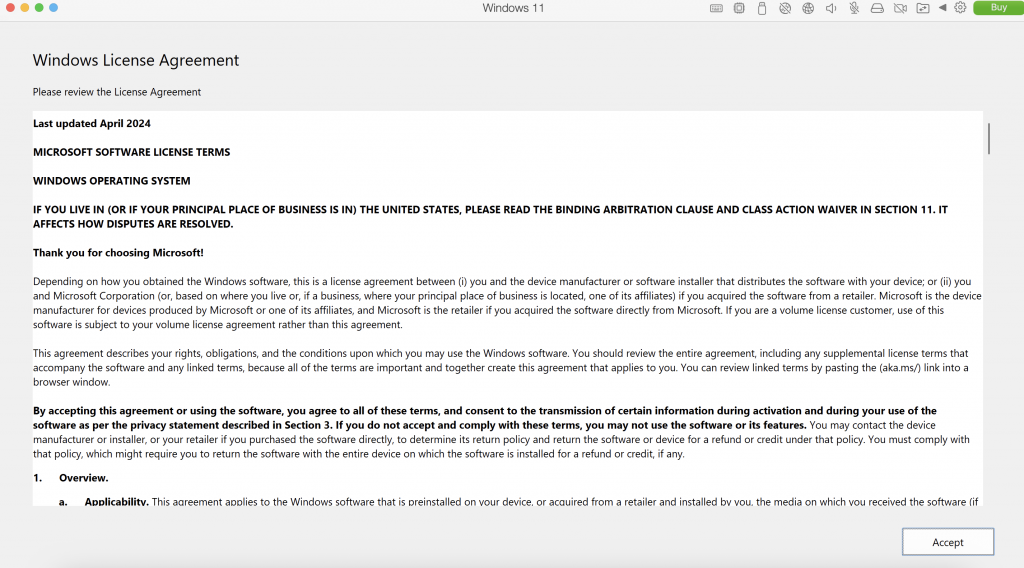
После всех этих действий Windows 11 успешно запускается и мы можем им пользоваться как обычным компьютером с операционной системой Windows для скачивания и установки CScalp.
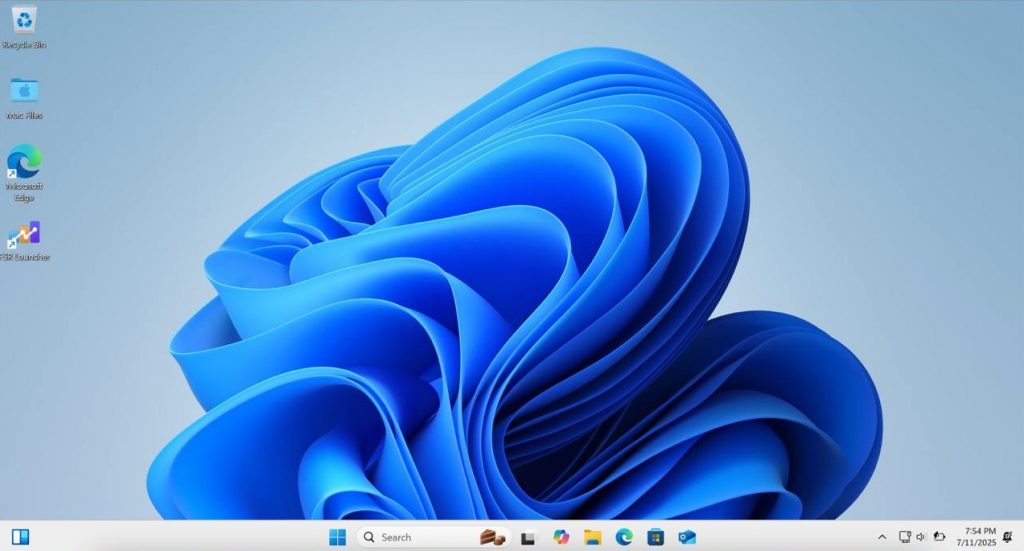
Альтернативные варианты установки Windows в Parallels Desktop
В Parallels Desktop так же есть возможность установки Windows через образы, если автоматическое скачивание происходит неуспешно или возникают проблемы. Обратите внимание, что для компьютеров Apple на чипе М1 подойдет только образ VDNX или ISO с операционной системой на основе ARM. Для компьютеров с процессором Intel подойдут любые стандартные версии Windows. Кликаем “Продолжить”.

Теперь нам нужно скачать образ Windows:
Для скачивания образа Windows необходимо войти в учетную запись Microsoft или создать ее.
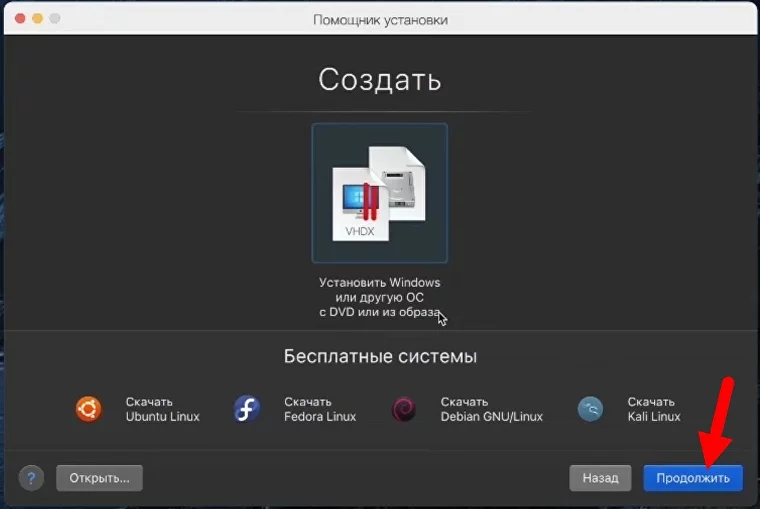
После установки образа запускаем эмулятор кликом на значок.
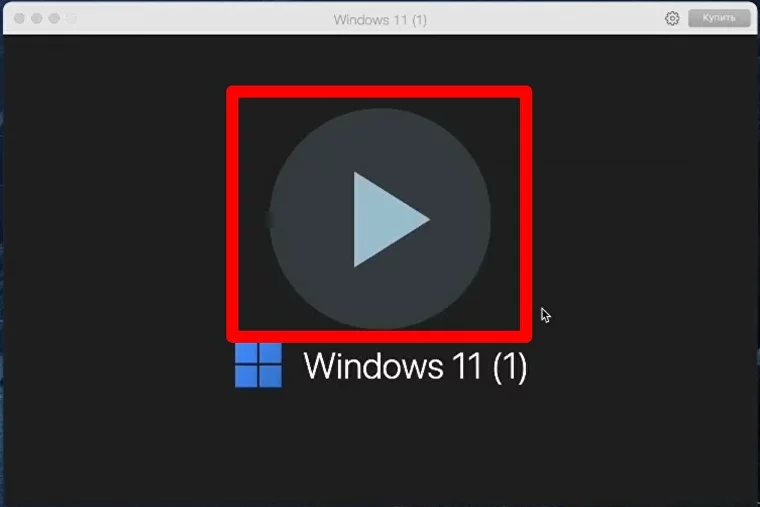
В открывшемся окне нажимаем на “Продолжить работу в режиме пробной версии”.
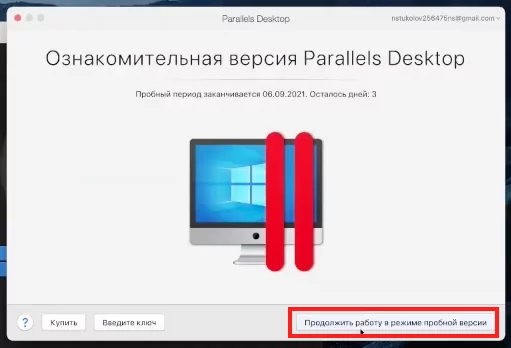
Начнется загрузка Windows. Выбираем регион и раскладку клавиатуры. Затем кликаем “Continue with limited setup”.
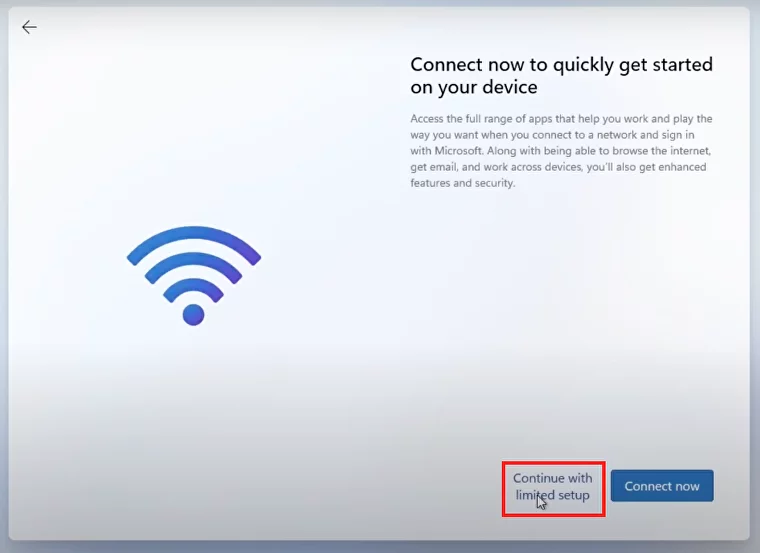
Соглашаемся с лицензионным договором, вводим имя пользователя и при необходимости устанавливаем пароль.
Выбираем настройки приватности и кликаем “Next”.
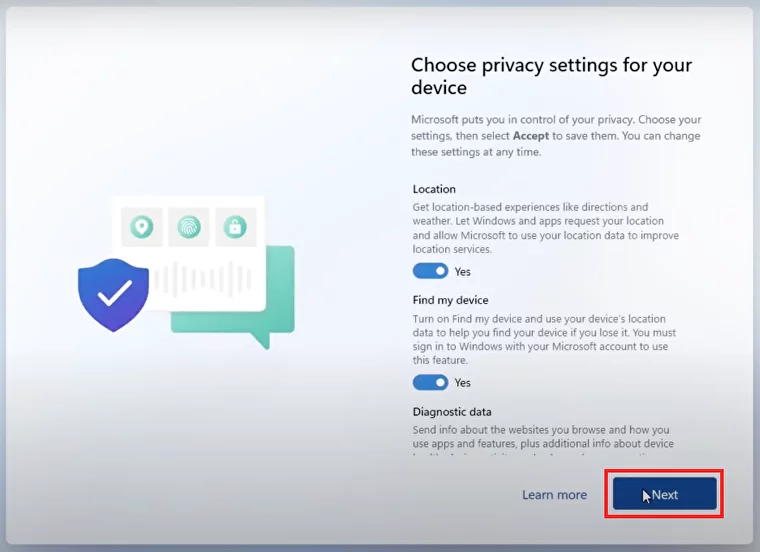
Произойдет запуск Windows. Теперь нам нужно установить настройки. Для этого в всплывающей верхней вкладке кликаем на значок восклицательного знака и нажимаем “Установить Parallels Tools”.
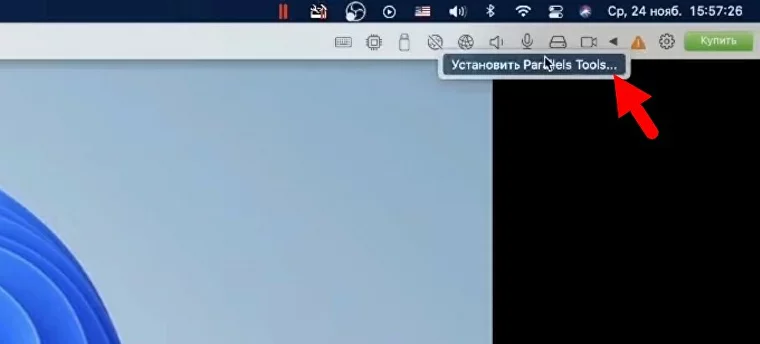
В открывшемся окне кликаем “Продолжить”.
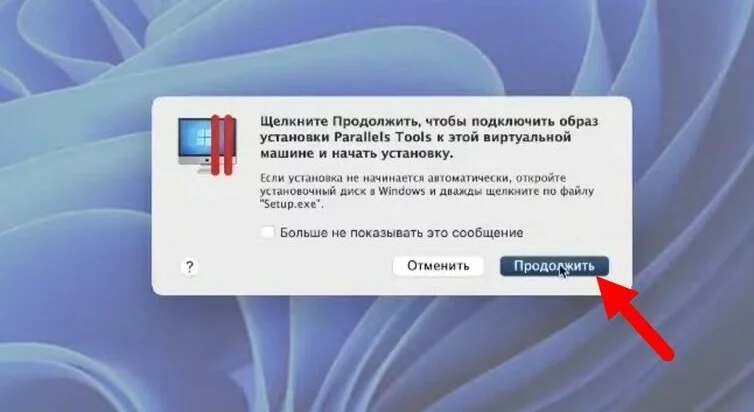
Кликаем по уведомлению.

Нажимаем “Install Parallels Tools”.
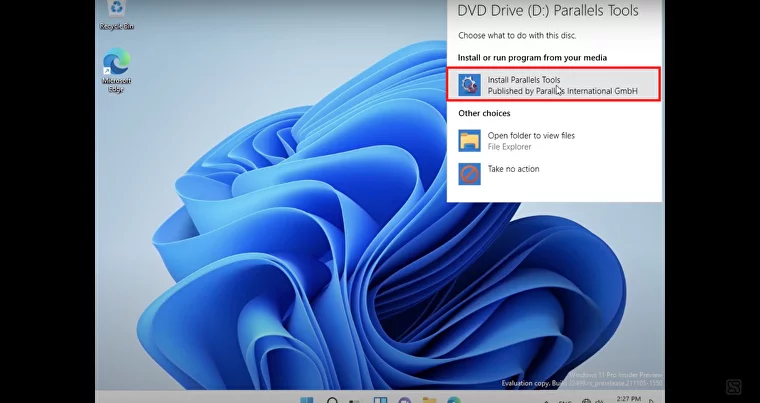
В следующем окне кликаем “Yes”. Начнется установка Parallels Tools.
Готово! Можно приступать к торговле через CScalp. Как скачать и установить терминал, читайте здесь. Инструкции по работе с терминалом вы найдете в Справочном центре.
Почему нет версии CScalp на macOS?
Рядовые пользователи считают, что нет ничего сложного в том, чтобы взять и “портировать” терминал с одной ОС на другую. На деле процесс “портирования” выглядит как создания даже не с нуля, а с отрицательных значений.
Почему? Во-первых, команда разработчиков должна иметь хотя бы одно устройство на macOS. Во-вторых, нужно освоить новую ОС, «маковскую» философию, различные спецификации и местную среду разработки. Только после этого можно начинать «портирование» приложения.
Необходимо заново воссоздать визуальную составляющую терминала CScalp. Бороться с ошибками, которых не было на версии для Windows.
CScalp найдет свою аудиторию и среди пользователей macOS. Но разработчики терминала для Windows не готовы переквалифицироваться в специалистов по macOS. Если передать процесс «портирования» специалистам, не участвовавшим в создании терминала, будут утеряны дух и атмосфера проекта. И в конечном счете выйдет совершенно иной продукт.
Что-то не понятно? Пишите в поддержку!
Обратиться в поддержку CScalp удобнее всего через Telegram. Для этого напишите сюда @CScalp_support_bot, вам ответит "живой" человек.
Поддержка работает с 10.00 до 23.00 по Москве (UTC+3) в будни и по гибкому графику в выходные.
Иногда быстрый ответ можно получить у опытных пользователей в Чате трейдеров или голосовом канале Discord.
Для начинающих трейдеров у нас есть бесплатный обучающий курс. Также вы можете использовать наши бесплатные сигналы и анализировать торговую историю в Дневнике трейдера.
Не забудьте познакомиться с нашим ботом и подписаться на YouTube-канал CScalp TV.
Написать в поддержку
